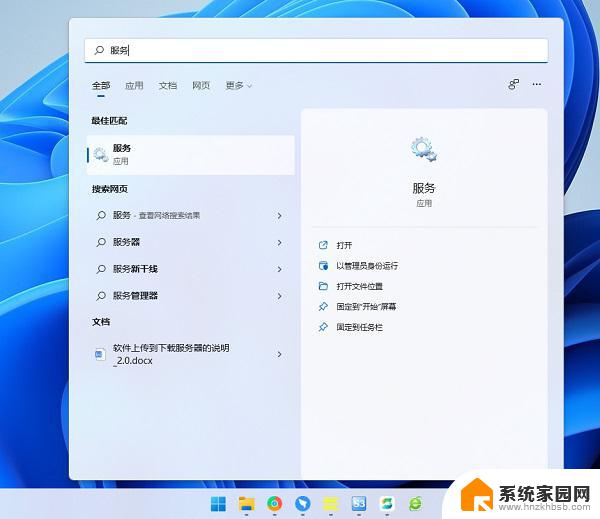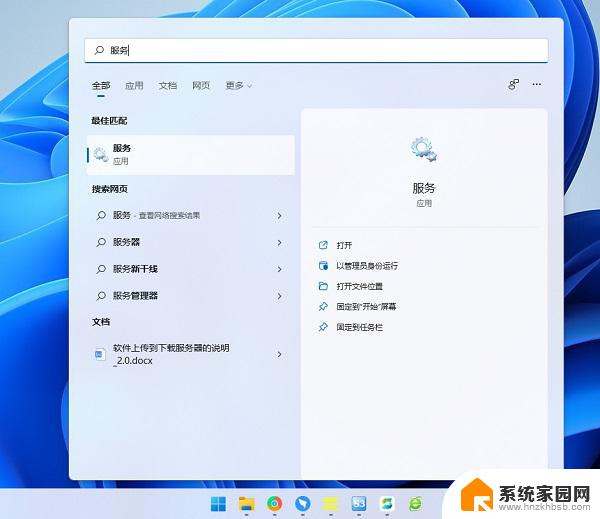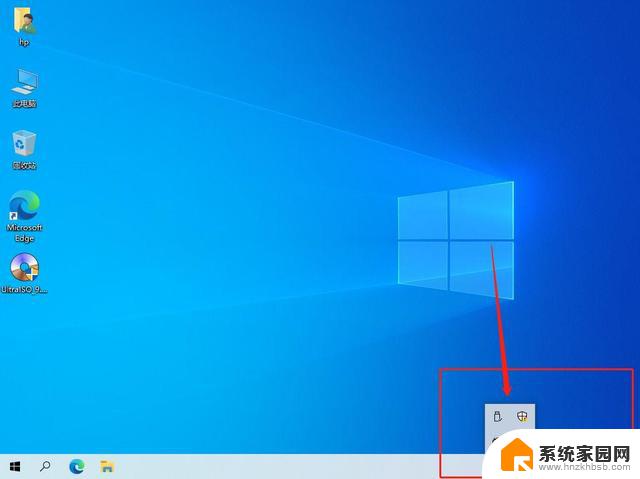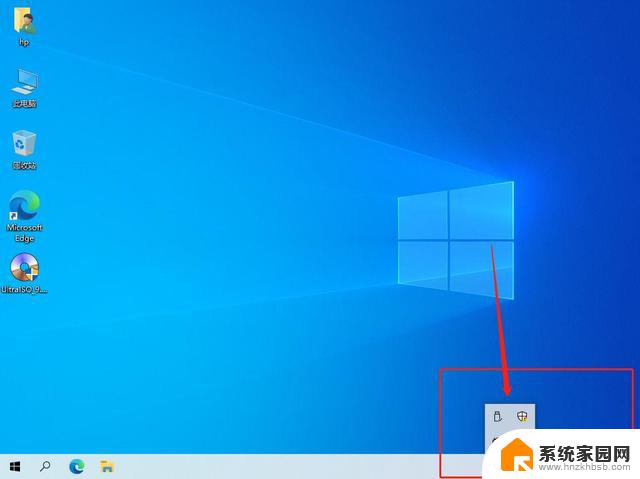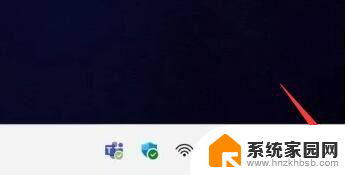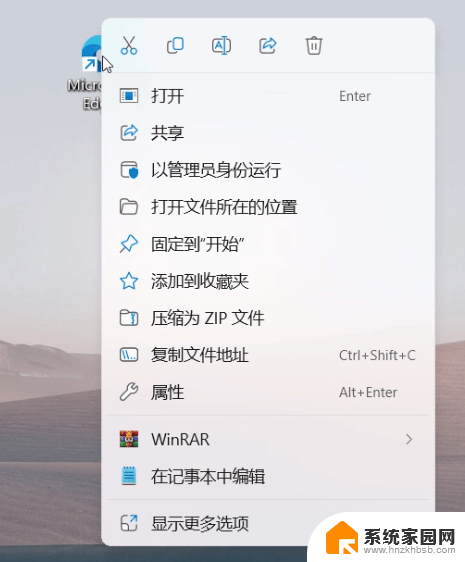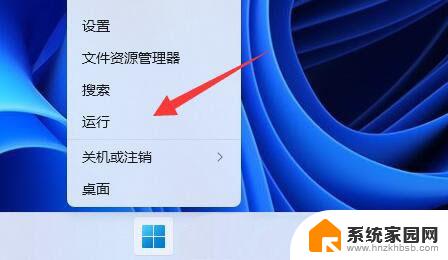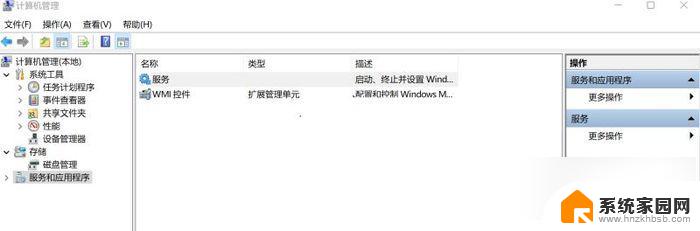windows11右下角wifi快捷图标没了 Win11右下角WiFi图标不见了怎么找回
许多Windows 11用户纷纷抱怨右下角的WiFi快捷图标突然消失,使得他们无法快速连接到互联网,这个问题引起了广泛关注,许多用户在社交媒体上纷纷询问如何找回这个图标。在Windows 10中,WiFi图标一直是用户操作网络的重要工具,在Windows 11中,这个图标却似乎不见了。究竟是什么原因导致了这个问题的发生?更重要的是,我们应该如何解决这个问题?接下来我们将深入探讨这一问题,并提供一些可行的解决方案。
方法一1、点击开始菜单,搜索“服务”。
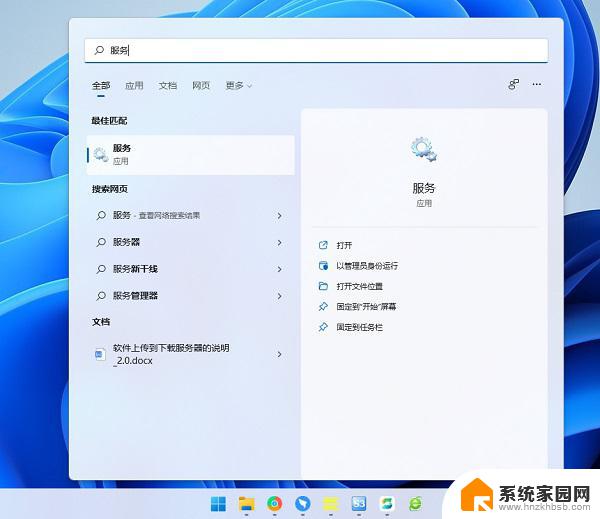
2、找到WLAN AutoConfig启动它。
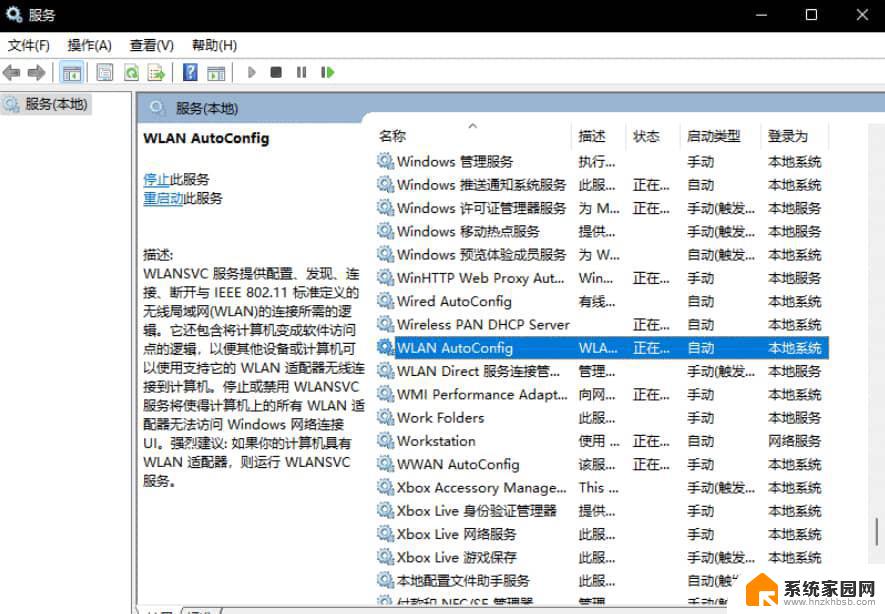
3、这样win11右下角网络连接里的WiFi图标就回来了。
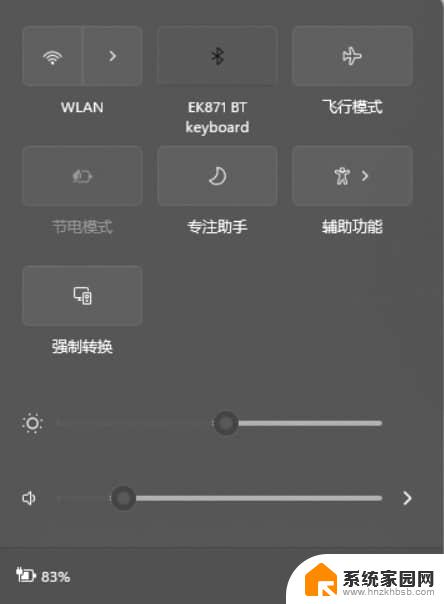
如果开启服务还不能解决,那么可能需要更新一下网卡驱动。
推荐使用驱动精灵网卡版,先在另外一台电脑上下载软件。然后用U盘拷贝到故障电脑上进行使用。安装完驱动以后,网络连接的问题应该就没有了。
方法三1、点击开始菜单,搜索“疑难解答”,打开疑难解答设置。
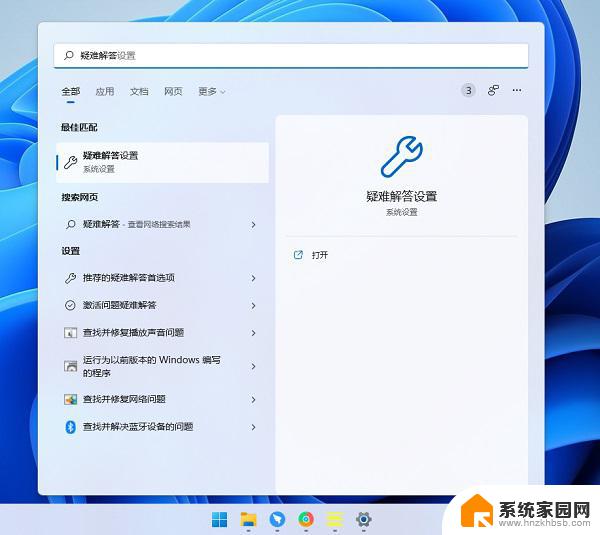
2、在其他疑难解答里面找到internet连接,点击运行,让系统自查问题并解决。
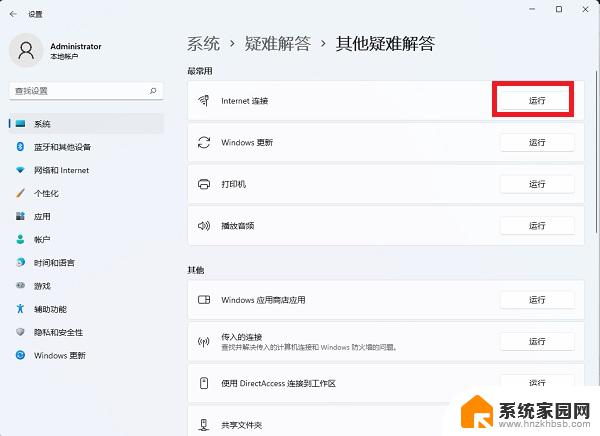
以上是关于Windows 11右下角WiFi快捷图标消失的全部内容,如果您也遇到相同情况,您可以按照以上小编的方法来解决。